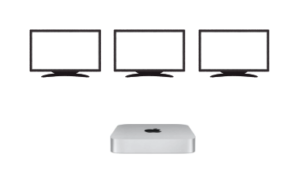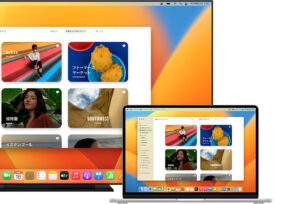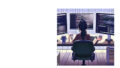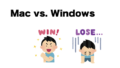Macユーザーが困ることの1つに、1台のMacで3台以上のマルチディスプレイを実現しようとすると、本体が高額になるという問題があります。それを解決する方法として「AirPlay」と「ユニバーサルコントロール」を使ったマルチディスプレイについて説明します。
こちらの記事に書いた通り、Macでは、1台のパソコンで3台以上の外付けディスプレイを使おうとしたときに、Windowsパソコンに比べると高額なパソコン本体が必要になります。
外付けモニター3画面を1台のMacで実現したい場合、デスクトップパソコンならば、最低でもM2 Pro チップを搭載した機種が必要になります。条件に合う機種は、mac mini (M2 Proチップ)ですが、これが意外と高価で18万円以上もします。
Mac mini (M2 Proチップ)
メモリ16GB、SSD 512GB
参考価格(2023/8/11) 184,800円~
macで外付けモニター4画面を実現したい場合は、ノートパソコンであれば、M2 Maxチップを使ったMacbook Pro を購入する必要があります。これは、なんと50万円近くします。
デスクトップパソコンの場合は 5台接続できてオーバースペックにはなりますが、M2 Maxチップを搭載したMac Studioが必要です。こちらもなかなか高額で 30万円弱もします。
Macbook Pro (M2 Maxチップ)
Mac Studio(M2 Maxチップ)
メモリ32GB、SSD 1TB、16.2インチ
メモリ32GB、SSD 512 GB
参考価格(2023/8/11) 498,000円〜
参考価格(2023/8/11) 298,800円~
(詳細 )
MacユーザーはたいていMacbookを持っていると思います。しかし、Macbook 1台だけで3画面/4画面にしようとしたときに、Macbookを買い直す必要があります。そのためだけに50万円近くかけるのは、いくらMac好きでもためらわれます。
そうかといって、3画面/4画面にするためだけにMacbookの他に追加で20万円近いデスクトップを購入するのもためらわれます。
そこで、Mac 2台で3台以上の外付けマルチモニターは実現できないかと考えるのですが、今度は、2台のパソコンそれぞれに接続する、キーボードとマウスの操作が不便です。
この「複数台のMacパソコンで3台以上のマルチモニター」を実現する上での不便さを解消できる機能がmacOSにはあります。それは「ユニバーサルコントロール」と「AirPlay」です。
まずは、「AirPlay」と「ユニバーサルコントロール」がどんなものなのかみていきましょう。
2010年に登場した「AirPlay」は、iTunesやiPhone、iPod touch、iPadなどのiOSで再生している音楽や動画、画像を、家庭内のネットワークを経由して他の機器でストリーミング再生する機能です。物理的に離れた場所にあり、有線ケーブルでつながれていない機器でも再生することができます。その機器は Apple AirPlayに対応している必要がありますが、Apple製品である必要はありません。(Apple:
AirPlay )
こちらのサイト では、iPhoneやiPadの画面を AirPlayに対応したソニーブラビアテレビで再生する例が紹介されています。
このAirPlayはMacパソコン同士でも利用することができます。AirPlay画面ミラーリングを使えば、Macパソコンで実行されている特定のアプリを表示することも、Macパソコンの画面全体を表示することもできます。(
MacでAirPlayを使う )
ノートパソコンに外付けモニターを接続したときに、内蔵ディスプレイに表示されている画面を外付けモニターに表示することを”ミラーリング” といいます。AirPlay画面ミラーリングは、1つのMacパソコンの画面を別のMacパソコンに”ミラーリング”すると考えればイメージがしやすいでしょう。
この方法では1画面しか追加できませんが、接続が切れることはほとんどなく、接続は安定しています。
「ユニバーサルコントロール」とは、1組のキーボード、マウス、トラックパッドを使って、近くにあるほかの Mac や iPad デバイスを最大 2 台コントロールし、それらのデバイスを行き来しながらシームレスに作業できる機能です。(
ユニバーサルコントロール )
ユニバーサルコントロールは、macOS Monterey 12.4から搭載された機能で、macOS Montereyをサポートしている以下のMacパソコンで利用可能です。
MacBook (2016 年以降に発売されたモデル)
MacBook Pro (2016 年以降に発売されたモデル)
MacBook Air (2018 年以降に発売されたモデル)
Mac mini (2018 年以降に発売されたモデル)
iMac (2017 年以降に発売されたモデル) または iMac (Retina 5K, 27-inch, Late 2015)
iMac Pro
Mac Pro (2019 年以降に発売されたモデル)
Mac Studio
(出典:ユニバーサルコントロールのシステム条件)
また、この機能を利用するときには、以下の条件を満たすことも必要になります。
「ユニバーサルコントロール」は、「AirPlay」と似ているようにみえますが、実際には大きく異なります。
「ユニバーサルコントロール」をつかうと、1組のキーボードとマウスで2台のMacパソコンを操作することができます。接続の方法は直感的で簡単です。
マウスまたはトラックパッドを使って、ポインタを別のMac がある方向に移動します。
ポインタを動かして画面の端を通り過ぎると、もう片方のデバイスにポインタが現れ、その画面の中に入り込もうとし始めます。
画面の左端または右端を通り過ぎて、ポインタをそのまま画面の中まで押し進めれば、接続されます。
この「ユニバーサルコントロール」ですが、接続が不安定で切れることがあるので注意が必要です。
Macパソコン2台で、できるだけ安価に3台以上のマルチディスプレイを実現する方法として、Mac miniと Macbook Airを使った例を紹介します。
テストに使ったMac miniとMacbook Airは以下の機種になります。
Macbook Airは、M1チップの13万円弱のもの、Mac miniは、M2チップで85,000円弱のもの、合計21万5千円です。
Macbook Air (2020/M1 チップ)
Mac mini (2022/ M2チップ)
メモリ8GB、SSD 256GB、13インチ
メモリ8GB、SSD 256GB
参考価格(2023/8/18) 129,354円〜
参考価格(2023/8/18) 84,800円~
これら2台のMacパソコンをつかったマルチディスプレイの2つの方法を説明します。
Macbook Airを使った「AirPlay」は、仮想的にMac miniに3つめの外付けモニターを提供します。
ここで注意すべき点は、Macbook airに接続されているモニター(画面3)に表示されているアプリは、Macbook airのアプリではなく、Mac miniで実行されているアプリだということです。この点が、このあと説明する「ユニバーサルコントロール」とは大きく異なります。
このときのMacbook Airは、Mac miniに3つめの拡張ディスプレイを提供することに徹します。Macbook Airで実行したアプリやMacbook Airの画面を、3台の外付けモニターのいずれかに表示することはできません。
また、Mac miniでコピー防止がかかっている動画を実行しても表示することはできない点にも注意が必要です。
次に「ユニバーサルコントロール」を使った方法を説明します。
Macbook Airに接続されている外付けモニターは、Macbook Airの内蔵ディスプレイの拡張にしておきます。
その状態から、Mac miniのマウスポインタを操作し、Macbook Airの画面に近づけていきます。ポインタをそのままMacbookにつながれたモニター画面の中まで押し進めれば、接続されます。
この状態になれば、Mac miniに接続されているキーボードとマウスから、Macbook Airの内蔵ディスプレイ、外付けモニターの両方を操作することができます。
1点だけ注意点があります。このときに「Macbook拡張」の外付けモニターで表示されているアプリは、Macbookで実行されているアプリです。ただ、Macbookで実行されているアプリから、画像やテキストをMac mini側にもってくることはできますので、シームレスな操作が体験できます。
「AirPlay」と「ユニバーサルコントロール」の違いをまとめると以下のようになります。
AirPlay
ユニバーサルコントロール
メリット
接続は安定している
2台のコンピューター資源が利用可能
デメリット
1台のコンピューター資源のみ利用可能
リンクが途切れることがある